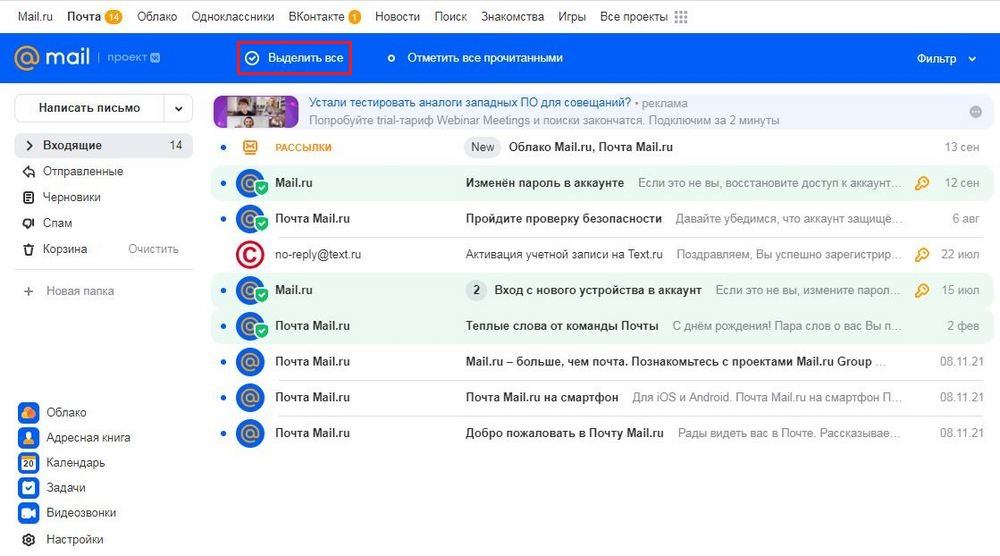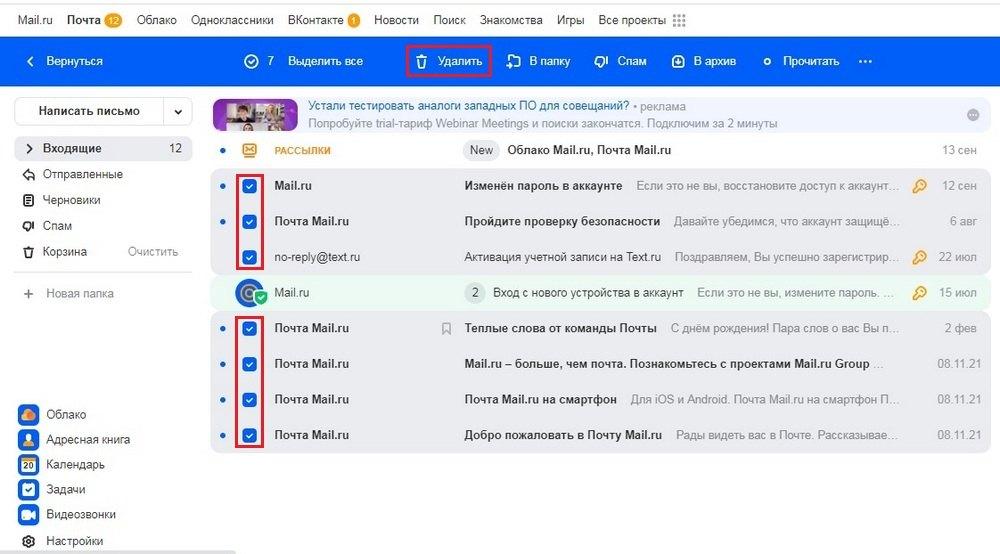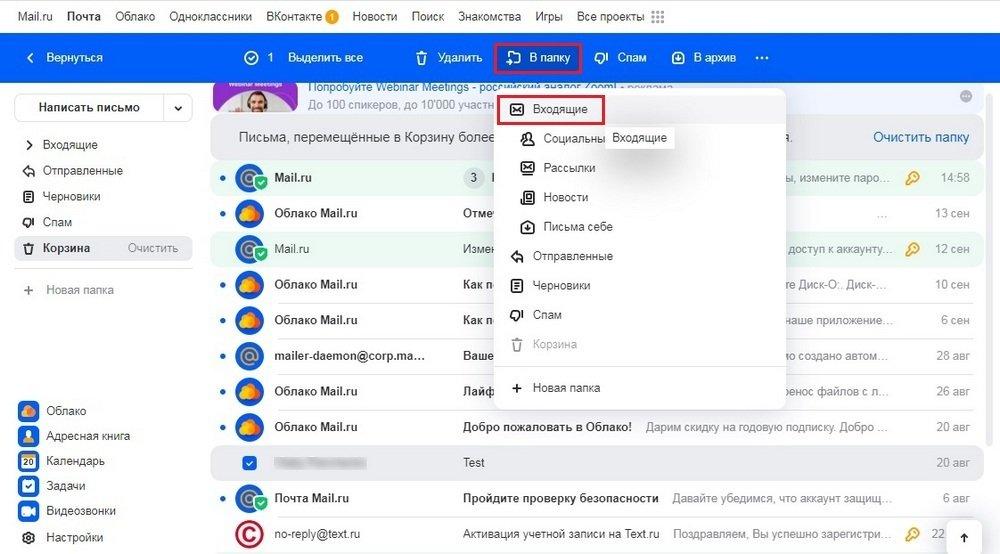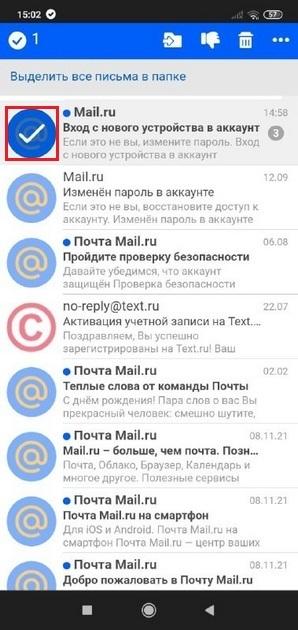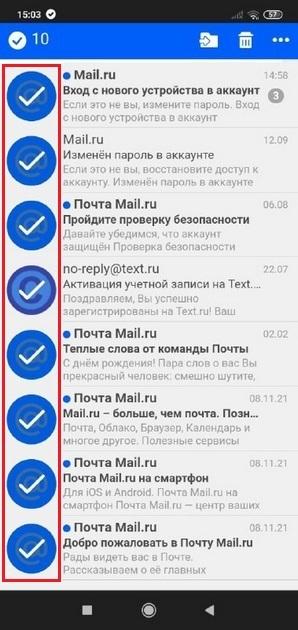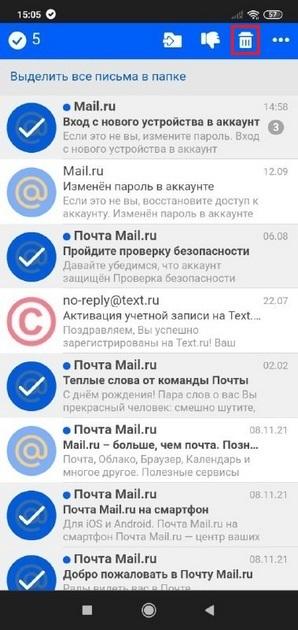Как удалить ненужные письма из почты Mail
Активным пользователям электронной почты периодически необходимо чистить свой почтовый ящик. Это вопрос особенно актуален для тех, кто получает большое количество информационных и рекламных рассылок. Со временем их в почтовом ящике становится слишком много, из-за чего поиск важных сообщений становится сложной задачей. Рассмотрим далее в этой статье, как можно удалить письма из почты Майл.ру, чтобы очистить почтовый аккаунт от лишней и ненужной информации.
Удаляем на ПК
Чтобы почистить почтовый ящик от ненужного контента потребуется не так много времени. Простейший вариант — удалить все входящие письма. Также можно выполнить выборочную очистку, чтобы удалить только ненужные и оставить нужные сообщения. О том, как удалить сразу все письма в Mail.ru в папке «Входящие», подскажет следующая инструкция:
- Открываем браузер, потом переходим на платформу Mail.ru. Затем входим в свою почту через логин и пароль. Далее открываем вкладку «Входящие». В верхней части экрана после этого нажимаем кнопку «Выделить все».
- После того как все письма в ящике будут выделены, нажимаем команду «Удалить» или на клавиатуре ПК. На экране появится окошко, в котором надо подтвердить свои намерения по удалению выделенных посланий. Для этого нажимаем .
В результате таких действий из папки «Входящие» полностью будет удалено все ее содержимое. Также можно убрать выборочные сообщения из папки. Для этого нужно снять выделение напротив тех писем, которые нужно оставить в хранилище. Оставляем галочки напротив тех посланий, которые надо удалить.
После этого выполняем процедуру, аналогичную ранее описанной — жмем команду «Удалить». Благодаря этому можно быстро удалить избранные письма в своем майле, оставив только нужные. Надо заметить, что точно таким же образом можно очистить и другие папки в почте Майл.ру. Например, можно удалить сообщения в хранилище «Отправленные», «Черновики», «Корзина» или полученный на e-mail спам.
Следует учесть один важный момент. При удалении папка «Входящие» очищается. Однако рассылки с данных адресов в нее все равно будут поступать, т.к. пользователь от них не отписался, а просто удалил эти послания переносятся в папку «Корзина», которую пользователи периодически чистят от скопившегося контента. Автоматическая очистка корзины на данном сервисе происходит через 1 месяц. Данная функция в Маил.ру была внедрена, чтобы пользователь в любой момент мог восстановить случайно удаленное письмо. Пока сообщение находится в корзине, его всегда можно восстановить.
Для этого нужно открыть папку «Корзина» в своем электронном ящике. Далее находим нужную рассылку и отмечаем ее, кликнув на иконку возле отправителя. В панели инструментов, которая появляется при выделении письма, нажимаем кнопку «В папку» и выбираем в открывшемся списке пункт «Входящие». В результате чего выбранное послание будет восстановлено в выбранную папку.
Кратко расскажем, как удалить все письма в корзине. Для этого даже не надо заходить в данное хранилище. Нужно просто нажать в левой части экрана по надписи «Очистить», которая расположена справа от названия данной папки. После этого на экране отобразится информационное окошко, в котором надо будет подтвердить свои действия при помощи нажатия соответствующей клавиши.
Удалить все сообщения в почтовом ящике за один раз невозможно. Такой функционал пока не предусмотрен разработчиками. Можно только отметить все сообщения в определенной папке и затем удалить их в корзину. После посещения и очистки всех хранилищ ящика, можно уже очистить саму корзину. Однако надо понимать, что в этом случае произойдет безвозвратное удаление всех писем и восстановить их будет невозможно. Поэтому используйте такой вариант очистки почтового ящика с осторожностью.
Чистка почтового ящика в мобильной версии
Письма в почте Mail.ru можно удалить не только с компьютера, но и на телефоне. При этом порядок действий будет практически точно такой же, как и на ПК. Элементы интерфейса могут минимально отличаться в зависимости от используемого браузера и модели смартфона. Однако в целом алгоритм действий полностью идентичен ранее описанному, поэтому трудностей при удалении писем в мобильном приложении Майл.ру у пользователей не возникает.
Рассмотрим, как очистить почту на смартфоне под управлением ОС Андроид. Для этого надо сделать следующее:
- Открываем почту Mail.ru при помощи телефона. Можно использовать веб–сервис в браузере или фирменное мобильное приложение. Далее открываем входящие сообщения. Потом нажимаем на графическую иконку напротив любого сообщения. После этого оно становится помеченным.
- Если нужно избавиться сразу от всех писем в данной папке, нажимаем вверху строчку «Выделить все письма в папке». После этого будут помечены все сообщения в данном хранилище.
- Если часть сообщений нужно оставить — снимаем выделение напротив нужных.
После этого очищаем почтовый ящик, нажав соответствующую команду вверху экрана. При этом удаляются только выделенные сообщения, а невыделенные остаются в папке. Надо отметить, что и в мобильной версии удаленные сообщения также перемещаются в папку «Корзина». В случае необходимости можно вернуться к удаленным сообщениям и восстановить нужные. Кроме того, можно очистить корзину полностью, если размещенный в ней контент точно не нужен пользователю почтового ящика.
Заключение
Процесс удаления электронных писем в сервисе Mail.ru довольно простой. Поэтому с ним справится даже любой неопытный пользователь. Пользователи могут удалить одно или несколько выбранных сообщений, либо полностью очистить папку «Входящие». Это позволяет быстро избавляться от ненужных почтовых рассылок, оставляя в ящике только важные сообщения. Функция удаления доступна как в десктопной версии на ПК, так и в мобильной версии на смартфоне. Также пользователи всегда могут использовать фирменное мобильное приложение Майл.ру для выполнения такой процедуры.